笔记本win7系统,小编教你笔记本怎么重装win7系统
- 分类:Win7 教程 回答于: 2018年03月07日 13:26:00
一般新笔记本电脑都有预装的操作系统,少数笔记本则默认dos操作环境或Linux系统,一般我们常用的是Windows系统,比如win7,那么新笔记本怎么装系统win7呢?很多的新用户都不知道该怎么操作。下面,小编就给大家介绍笔记本重装win7系统的操作方法。
win7就成为当前最主流的操作系统,多数笔记本电脑使用的也是win7系统,虽然win7是比较成熟稳定的操作系统,但是在使用过程中,都会出现大大小小的故障,如果系统出现较大问题,就需要重装系统,那么笔记本怎么重装win7系统?下面,小编就来跟大家讲解笔记本重装win7系统的操作了。
笔记本怎么重装win7系统
准备工作:
1、网上笔记本win7系统下载
2、准备4G及以上U盘
3、制作U盘启动盘教程
根据上面的教程制作好大白菜U盘启动盘,然后将下载的笔记本win7系统iso文件直接复制到U盘的GHO目录下
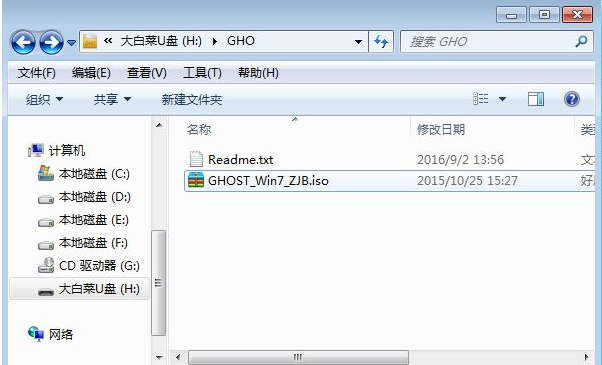
win7图-1
在需要装系统win7的笔记本电脑上插入U盘,重启后不停按快捷键打开启动菜单,
选择U盘选项回车,比如General UDisk 5.00,不支持这些启动键的电脑查看第二点设置U盘启动方法
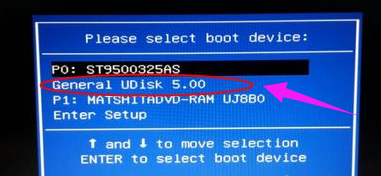
电脑系统图-2
通过方向键选择【02】选项回车,也可以直接按数字键2,启动pe系统,无法进入则选择【03】旧版PE系统
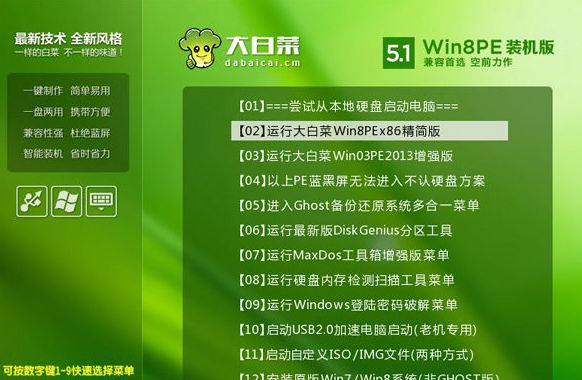
重装系统图-3
进去pe系统之后,新笔记本一般需要分区,然后双击打开【DG分区工具】,右键点击硬盘,选择【快速分区】
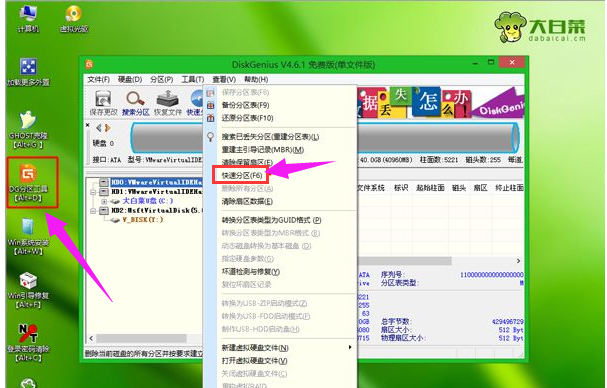
电脑系统图-4
设置分区数目和分区的大小,一般C盘建议35G以上,如果是固态硬盘,勾选“对齐分区”即可4k对齐,点击确定,执行硬盘分区过程
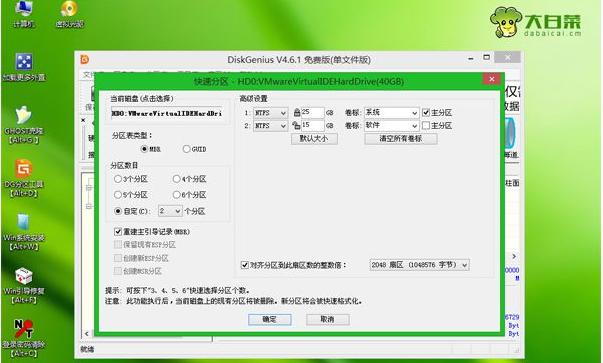
重装系统图-5
硬盘分区之后,打开【大白菜一键装机】,映像路径选择win7 iso镜像,此时会自动提取gho文件,点击下拉框,选择gho文件
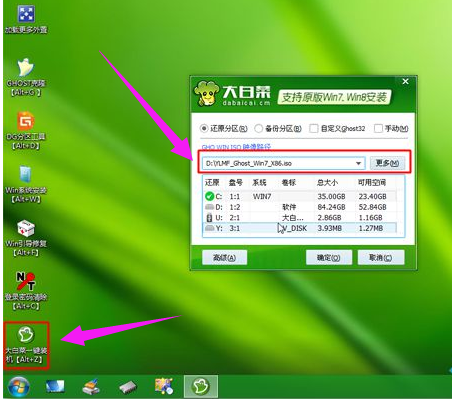
win7图-6
接着点击“还原分区”,选择系统win7安装位置,一般是C盘,如果不是显示C盘,可以根据“卷标”、磁盘大小选择,点击确定
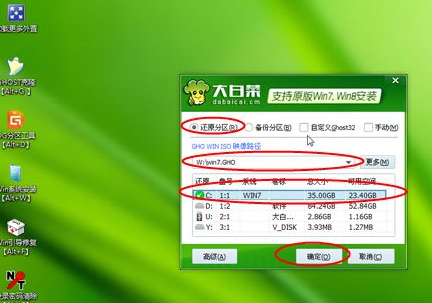
win7图-7
勾选“完成后重启”和“引导修复”,点击是开始执行系统还原

重装系统图-8
转到这个界面,执行系统win7还原到C盘的操作,耐心等待
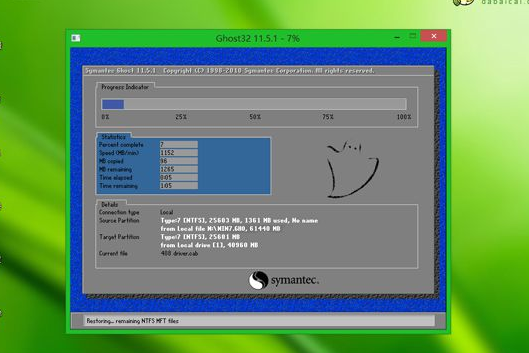
win7图-9
操作完成后电脑会自动重启,此时拔出U盘,不拔除也可以,之后会自动重新启动进入这个界面,继续进行安装系统win7和系统配置过程
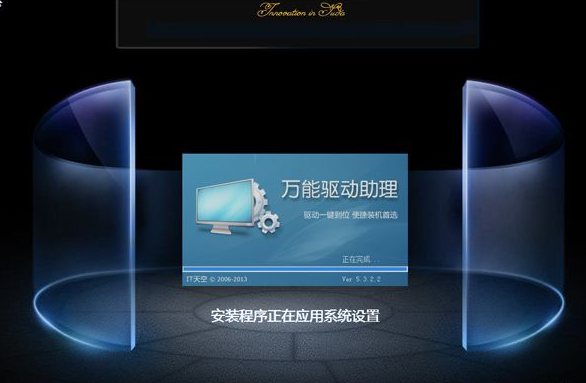
win7图-10
安装过程需要5-10分钟,在重启进入全新系统win7桌面之后,新笔记本电脑就装上win7系统了。

重装系统图-11
以上就是笔记本重装win7系统的操作方法。
 有用
26
有用
26


 小白系统
小白系统


 1000
1000 1000
1000 1000
1000 1000
1000 1000
1000 1000
1000 1000
1000 1000
1000 1000
1000 1000
1000猜您喜欢
- win7电脑本地连接连不上怎么办?老司机..2018/11/06
- win7激活期限已过怎么办2023/01/28
- 重装电脑系统怎么装win72022/12/09
- 笔记本怎么自己重装系统win7..2022/08/04
- 小编教你bitlocker如何加密和解密..2018/10/24
- 怎么重装win7系统2021/12/16
相关推荐
- 笔记本电脑怎么重装系统win7..2022/08/08
- 小白系统u盘重装win7系统教程..2022/06/17
- 小编教你电脑蓝屏是什么原因..2017/08/21
- 电脑windows7未激活怎么设置2022/12/20
- 简单的惠普340g4装win7教程2021/03/02
- xp一键重装系统win7的方法和操作..2022/11/12

















